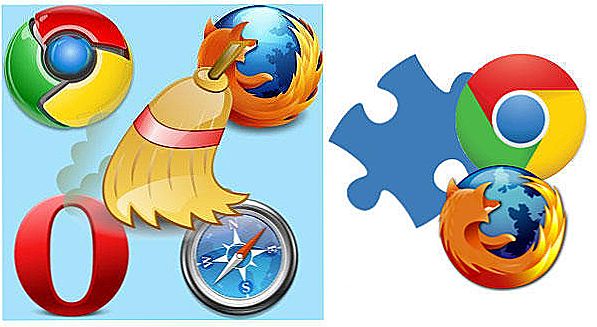obsah
- 1 vstup
- 2 Zapnutie Wi-Fi na prenosnom počítači
- 2.1 Možnosť 1. Funkčné tlačidlá alebo tlačidlo mechanického napájania
- 2.2 Možnosť 2: Správca zariadení a Centrum riadenia siete
- 2.2.1 Správca zariadení
- 2.2.2 Centrum riadenia siete
- 3 Inštalácia ovládačov pre Wi-Fi
- 4 Sieťové pripojenie
- 5 záver
vstup
Notebook, vzhľadom na malú veľkosť a silu stacionárnych počítačov, sa stal jedným z najrozšírenejších typov prenosnej elektroniky. Jeho kompaktnosť a prenosnosť vám umožní napojiť sa na celosvetový web absolútne všade. Preto je každý moderný notebook vybavený špeciálnym čipom na pripojenie k Wi-Fi internetu. Ale keď majiteľ nie je skúsený, pravdepodobne nevie, ako zapnúť Wi-Fi na prenosnom počítači, a keď sa niečo pokazí, môže byť zmätený. Tento používateľ je určený pre tohto používateľa.

Zapnutie Wi-Fi na prenosnom počítači
Možnosť 1. Funkčné tlačidlá alebo tlačidlo mechanického napájania
Pred pripojením prenosného počítača k internetu musíte zapnúť modul Wi-Fi. Na tento účel musíte vykonať niekoľko jednoduchých akcií.
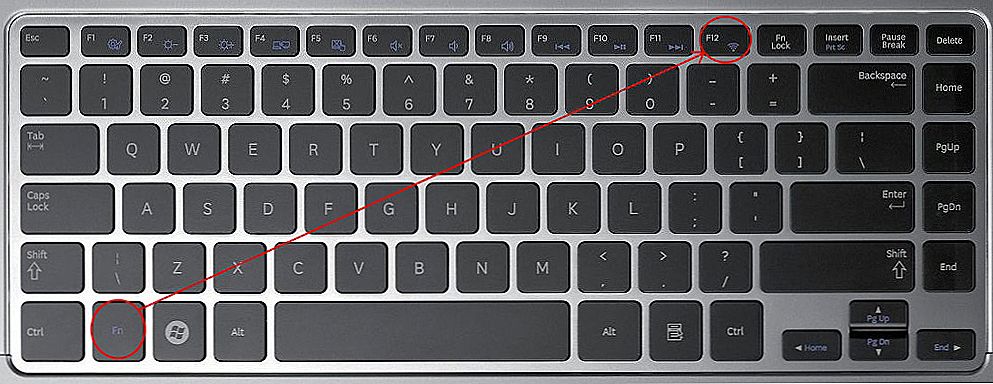
Kombinácia funkčných klávesov na prenosnom počítači
Všetky ultramoderné notebooky sú vybavené tlačidlom Fn na klávesnici. Pomocou klávesov F1-F12 môžete ovládať funkcie, ako je nastavenie hlasitosti a jasu, vypnutie dotykovej plochy a obrazovky a zapnutie / vypnutie Wi-Fi. Modely rôznych vývojárov používajú svoje vlastné kombinácie:
- ASUS - FN + F2.
- Acer - FN + F3.
- HP - FN + F12 buď dotykový alebo mechanický kľúč s obrázkom antény.
- Lenovo - FN + F5, niekedy špeciálny spínač.
- Samsung - FN + F9
Ďalšie informácie o pripojení prenosného počítača k internetu nájdete v používateľskej príručke pre konkrétny model alebo zamerané na tlačidlo s maľovanou anténou. Možno, že na starších modeloch je Wi-Fi aktivované fyzickým tlačidlom. Ak vaše zariadenie nie je nové, skontrolujte ho, tlačidlo môže byť na prednom paneli, na boku alebo dokonca v blízkosti zadného krytu.
Možnosť 2: Správca zariadení a Centrum riadenia siete
Ak sa pokusy o nastavenie Wi-Fi na prenosnom počítači pomocou predchádzajúcej metódy nepodarilo, znamená to, že modul Wi-Fi je predvolene vypnutý. Mala by byť pripojená v "Device Manager" alebo "Network and Sharing Center".
Správca zariadení
- Prihláste sa do Správcu zariadení.
- V riadku Sieťové adaptéry kliknite na bezdrôtový adaptér. Keď je zablokované, vedľa jeho mena sa ozve výkričník.
- Kliknite pravým tlačidlom myši na položku "Povoliť".
Ak nemôžete nájsť bezdrôtový modul v zozname zariadení, pravdepodobne budete musieť nainštalovať ďalší softvér.

Centrum riadenia siete
- Ak sa chcete dostať do "Centra siete a zdieľania", na paneli úloh kliknite pravým tlačidlom myši na ikonu siete.
- Nájdite časť "Zmena nastavenia adaptéra".
- Vyberte položku "Bezdrôtová sieť" - "Povoliť sieťové zariadenie".
Inštalácia ovládačov pre Wi-Fi
Ak ste si kúpili prenosný počítač s predinštalovaným systémom Windows, chýbajú problémy, ako sú chýbajúce ovládače. Ale niekedy z rôznych dôvodov budú musieť byť nainštalované, inak Wi-Fi nebude fungovať.
Ak sa adaptér nerozpozná alebo je v jeho žltom trojuholníku umiestnený výkričník, musíte nainštalovať ovládač. Jeho sťahovanie sa uskutočňuje na webovej stránke vývojárskej spoločnosti pre notebooky a potom sa nainštaluje ako pravidelná aplikácia.Ak správne pripájate modul Wi-Fi, jeho názov sa zobrazí vo Správcovi zariadení.
Sieťové pripojenie
Ak modul Wi-Fi funguje podľa očakávaní, pripojte sa k sieti. Nie je nič zložité. Kliknite na ikonu internetového pripojenia na paneli úloh, vyberte dostupnú sieť, zadajte heslo a pripojte sa. Ak nechcete vždy zadávať heslo, začiarknite možnosť Pripojiť automaticky.
záver
Teraz viete, ako zapnúť Wi-Fi na prenosnom počítači. Budete musieť nainštalovať ovládač sieťového adaptéra a nakonfigurovať systém iba raz - všetky nastavenia sa uložia a uľahčia budúci život. Teraz môžete pripojiť svoju technológiu k celosvetovému webu, kde je k dispozícii Wi-Fi pokrytie. Budeme veľmi radi, ak v komentároch pod článkom môžete zdieľať informácie o nastavení prístupu k Wi-Fi na vašom notebooku.